苹果耳机插台式电脑没声音?设置步骤是怎样的?
将苹果耳机(如AirPods、AirPods Pro或AirPods Max)连接到台式电脑使用,可以通过有线或无线方式实现,具体取决于耳机型号和电脑接口,以下是详细步骤和注意事项,帮助您顺利完成连接和使用。

有线连接方式(适用于Lightning接口或有线耳机)
如果您的苹果耳机是带Lightning接口的有线款(如EarPods),或您的台式电脑有3.5mm音频接口,可通过以下步骤连接:
-
确认接口类型:
- 检查台式电脑的音频输出接口,常见的有3.5mm绿色音频孔、USB-A或USB-C接口(部分台式机可能需通过声卡扩展)。
- 若耳机是Lightning接口,需使用“Lightning转3.5mm耳机转接线”(苹果原装配件),将耳机插入转接线一端,转接线的3.5mm插头插入电脑音频孔。
-
连接与设置:
- 将转接线或3.5mm耳机直接插入电脑的音频输出接口(通常标记为耳机符号或绿色)。
- 打开电脑音量控制(Windows系统右下角喇叭图标,Mac系统菜单栏喇叭图标),确保音量未静音,并将输出设备选择为“耳机”或“扬声器耳机”(部分电脑可能需在“声音设置”中手动切换)。
-
兼容性说明:
有线连接无需驱动,即插即用,但无法使用耳机的主动降噪、通透模式等功能(仅限AirPods Pro/AirPods Max)。

无线连接方式(适用于蓝牙耳机)
若您的苹果耳机支持蓝牙(如AirPods系列),可通过以下步骤与台式电脑无线配对:
前提条件
- 电脑需支持蓝牙功能(大多数现代台式机可通过内置蓝牙模块或USB蓝牙适配器实现)。
- 耳电电量充足(可通过iPhone或iPad查看电量,或放入充电盒确认)。
连接步骤(Windows系统为例)
-
开启耳机配对模式:
- AirPods:打开耳机盒盖,按住盒背面的配对按钮,直至状态灯闪烁白光(表示进入配对模式)。
- AirPods Max:同时按下数码旋钮和降噪控制按钮,直至状态灯闪烁白光。
-
电脑蓝牙搜索设备:
- 进入Windows“设置”>“蓝牙和其他设备”>“添加蓝牙或其他设备”,选择“蓝牙”。
- 等待电脑搜索到耳机设备(名称显示为“AirPods”“AirPods Pro”等),点击连接。
-
完成配对与设置
- 首次连接时,电脑会弹出配对确认窗口,点击“确定”或“连接”。
- 连接成功后,耳机名称会出现在“蓝牙和其他设备”列表中,状态为“已连接”。
- 右键点击耳机设备,选择“声音设置”,在“输出设备”中选择耳机,确保音频输出正常。
连接步骤(Mac系统为例)
- 开启耳机配对模式:与Windows系统操作相同。
- 电脑搜索设备:
- 点击Mac屏幕右上角“控制中心”>“蓝牙”图标,或进入“系统设置”>“蓝牙”。
- 确保蓝牙已开启,等待耳机名称出现在设备列表中,点击“连接”。
- 音频输出设置:
点击Mac菜单栏的“输出设备”图标(喇叭符号),选择耳机名称即可切换音频输出。

常见问题解决
-
无法连接或频繁断连
- 排查步骤:
- 重启耳机和电脑,重新进入配对模式。
- 检查蓝牙驱动是否正常(Windows设备管理器中更新蓝牙驱动;Mac系统在“系统设置”>“蓝牙”中移除设备后重新配对)。
- 确保耳机与电脑距离在10米内,远离Wi-Fi路由器、微波炉等信号干扰源。
- 排查步骤:
-
麦克风无声音
- 解决方法:
- Windows:进入“声音设置”>“输入设备”,将耳机麦克风设为默认输入设备。
- Mac:进入“系统设置”>“声音”>“输入”,选择耳机麦克风。
- 部分台式机可能需在BIOS/UEFI中开启“High Definition Audio”支持。
- 解决方法:
相关问答FAQs
Q1:台式机没有蓝牙功能,如何连接AirPods?
A1:可购买一个USB蓝牙适配器(建议选择支持蓝牙5.0以上的型号),插入台式机的USB-A或USB-C接口,安装驱动后,按照上述无线连接步骤操作即可,适配器价格约20-50元,兼容性较好。
Q2:连接AirPods后,电脑声音小或有杂音怎么办?
A2:首先检查耳机电量,低电量可能导致音质下降;其次在电脑声音设置中调整音量均衡器,关闭“音频增强”功能;若仍有杂音,尝试重置耳机(恢复出厂设置后重新配对),或更换USB接口(无线适配器场景)。
版权声明:本文由环云手机汇 - 聚焦全球新机与行业动态!发布,如需转载请注明出处。




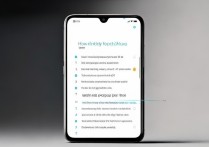
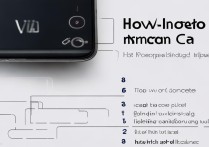






 冀ICP备2021017634号-5
冀ICP备2021017634号-5
 冀公网安备13062802000102号
冀公网安备13062802000102号